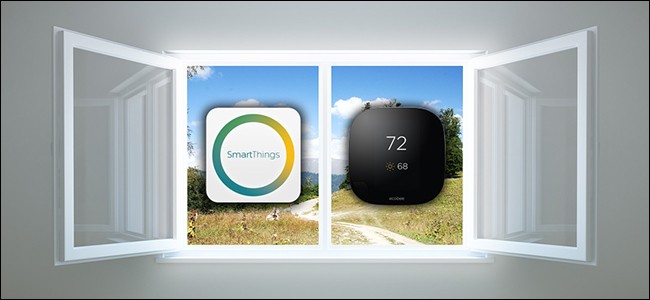
Ha igazán szép az időjárás, eldönthetedAblakok kinyitásához könnyű elfelejteni kikapcsolni a klímaberendezést, hogy ne pazarolja az energiát. Az intelligens termosztát (például az Ecobee3) és a SmartThings azonban automatikusan kikapcsolhatja a termosztátot, amikor ablakot nyit.
A SmartThings egy smarthome termékcsaládA Samsung olyan felhasználóbarát módszert kínál a háztulajdonosoknak és a bérlőknek, akik házukban tartják a füleiket, miközben otthonuk vannak. Ez egyszerűbbé teszi az összes intelligens háztartási eszköz vezérlését és kezelését egy alkalmazás alatt.
SmartThings többcélú érzékelő használata (amelyérzékeli, amikor egy ajtó vagy ablak nyitva és zárva van), küldhet egy jelet erről az intelligens termosztátra, és megmondhatja, hogy hagyja abba az A / C indítását, amikor az érzékelő nyitva van. Nagyon könnyű megtenni, de sok lépés van benne, így kezdjük meg.
Első lépés: Csatlakoztassa intelligens termosztátját a SmartThings-hez
A SmartThings támogat egy maroknyi okosattermosztátok, köztük az Ecobee3, néhány termosztát a Honeywell-től (mint például a Lyric), és néhány az RCS-től, a rádiótól, a Zen-től és a Fidure-től. Sajnos a Nest nem hivatalosan támogatott, de lehet, hogy ugyanazt a feladatot az IFTTT használatával is elvégezheti.
Az intelligens termosztát és a SmartThings összekapcsolásához nyissa meg a SmartThings alkalmazást, és koppintson a képernyő alján található „My Home” fülre.

Érintse meg a „+” gombot a jobb felső sarokban.

Érintse meg az „Add a Thing” elemet, amikor az alsó felbukkanó képernyő megjelenik.

Válassza ki a „Climate Control” elemet a listából.

Érintse meg a „Termosztátok” elemet.
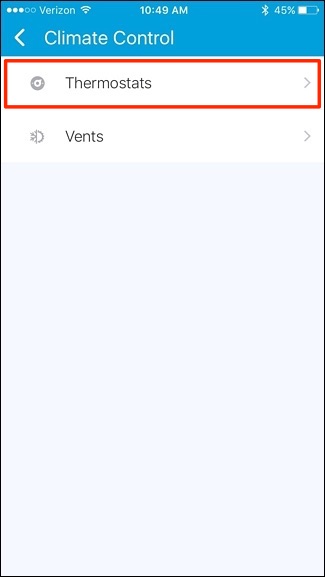
Válassza ki az intelligens termosztát gyártóját. Az én esetemben megcsavarom az „Ecoee” elemet, mivel van egy Ecobee3 termosztátam.

Érintse meg az „ecobee3 intelligens termosztát” elemet.

Érintse meg a „Csatlakozás most” elemet.

Koppintson a doboz belsejére, ahol a „Kattintson az Ecobee hitelesítő adatok megadásához” felirat látható. Ne feledje, hogy ez a folyamat eltérő lehet attól függően, hogy milyen intelligens termosztát van.

Írja be az Ecobee-fiók adatait, majd érintse meg a „Bejelentkezés” elemet.
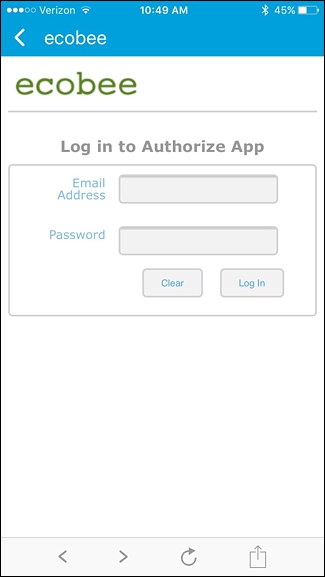
A következő képernyőn érintse meg az „Elfogadás” elemet.

Ezután érintse meg a bal felső sarokban lévő nyilat, hogy visszatérjen.

Ezután koppintson a doboz belsejébe, ahol piros színű „Koppintson a választáshoz” felirat látható.

Helyezzen be egy pipát az intelligens termosztát mellé, majd koppintson a „Kész” gombra.

Ezután érintse meg a „Select Ecobee Sensors” lehetőséget.

Érintse meg a kívánt távoli Ecobee3 érzékelőkethozzáadni a SmartThings-hez. Erre a célra nincs szüksége távoli érzékelőkre, de ha a SmartThings integrációt tervezi a jövőben további anyagok felhasználására használni, az hasznos lehet.

Ezután érintse meg a „Kész” elemet a jobb felső sarokban.

Az Ecobee3 termosztát és a távoli érzékelő megjelenik azon egyéb eszközök listájában, amelyeket a SmartThings készülékhez csatlakoztatott.
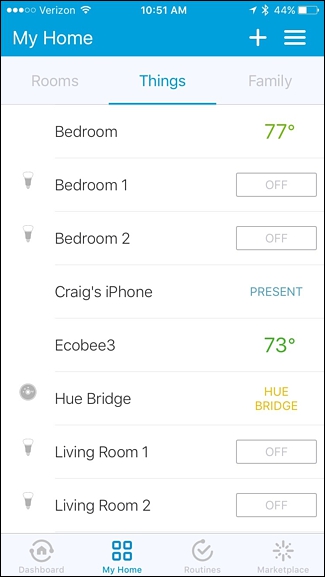
Második lépés: Hozzon létre egy „rutinot” a termosztát automatikus kikapcsolásához
Miután összekapcsolta az intelligens termosztátot a SmartThings-rel, érintse meg az alján található „Rutinok” fület.

Érintse meg a „+” gombot a jobb felső sarokban.
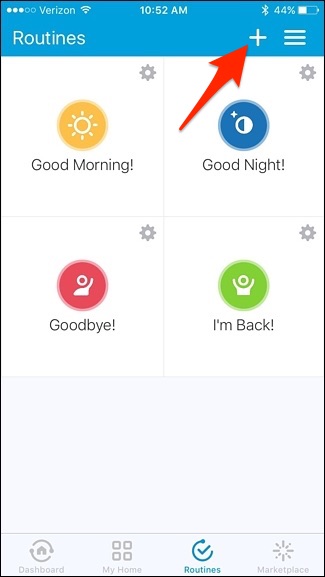
Koppintson a doboz belsejére, ahol a következő üzenet olvasható: „Mit akarsz csinálni?”, És nevet adjon a rutinnak. Nyomja meg a „Next” gombot, ha kész.
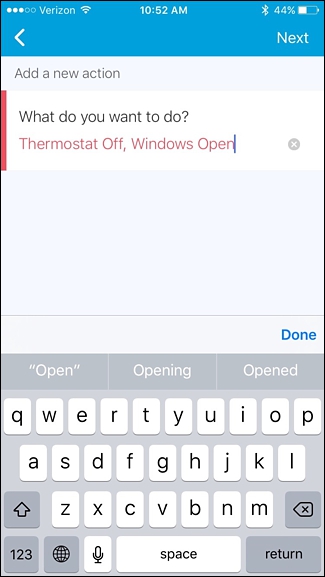
Görgessen lefelé és érintse meg a „Termosztát beállítása” pontot.
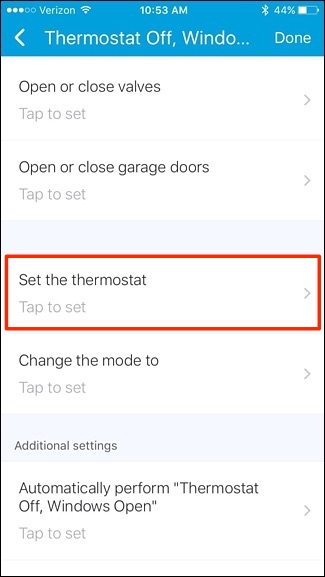
Érintse meg a „Melyik?” Elemet.

Válassza ki az intelligens termosztátot, majd érintse meg a „Kész” gombot.

Ezután érintse meg a „Amikor hűtés” elemet.

Írjon be egy nagy számot, például 85, hogy kikapcsolja aLégkondicionáló és akadályozza meg annak futását. Mivel a SmartThings nem engedélyezi a termosztát kikapcsolását, ez a következő legjobb lehetőség. Amikor kész, érintse meg a „Kész” elemet.

Ezután érintse meg a „[Rutin név] automatikus végrehajtása” elemet.

Válassza a „Valami megnyílik vagy bezárul” elemet a listából.

A következő képernyőn érintse meg a „Melyik?” Elemet.
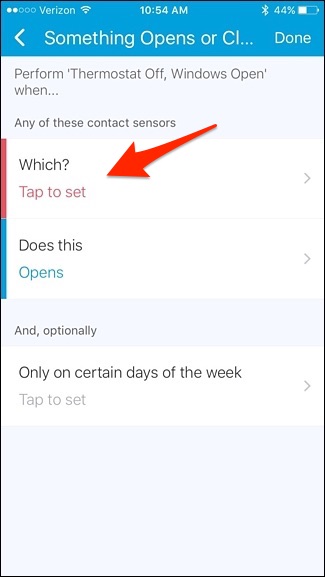
Válassza ki, melyik érzékelőt használjaautomatizálási feladat. A teraszajtó-érzékelőt használom, mert ez általában akkor nyílik meg, amikor a külső levegőt be akarjuk engedni. Nyomja meg a „Kész” gombot, miután kiválasztotta az érzékelőt. Választhat egynél többet.

A „Megteszi” alatt már be van állítva „Megnyitás” -ra, így hagyhatjuk így is. Innentől érintse meg a „Kész” elemet a jobb felső sarokban.

Érintse meg ismét a „Kész” elemet.

Az új rutin megjelenik a listában, és azonnal aktiválódik.

Természetesen, ha a termosztát újra bekapcsolmiután bezárta az ablakokat, el kell készítenie egy második rutinot, amely pontosan az első rutintel ellentétes, és a termosztátot a beállított szokásos hőmérsékletre kell állítania, de ha ezt beállította, akkor nyithatja meg ablakokat anélkül, hogy emlékezni kellene a klíma kikapcsolására!
Címképet készítette: auris / Bigstock, SmartThings, Ecobee








